Cómo ocultar archivos y carpetas en Windows 10
Microsoft Windows 10 Héroe / / March 19, 2020
Ultima actualización en

Si tiene carpetas y / o archivos que desea ocultar a otros usuarios en su PC, puede hacerlo. Aquí le mostramos cómo hacerlo en Windows 10. Así es cómo.
Puede haber ocasiones en las que necesite ocultar archivos y / o carpetas en su PC. Particularmente si tiene una PC compartida y no desea que otros vean fácilmente ciertos datos.
Ya te mostramos como ocultar archivos y carpetas en versiones anteriores de Windows. Aquí hay un vistazo a cómo hacerlo en Windows 10.
Ocultar archivos y carpetas en Windows 10
Para comenzar, inicie el Explorador de archivos y seleccione la carpeta que desea ocultar. Luego haga clic en el Ver pestaña desde la cinta y haga clic en el Ocultar elementos seleccionados botón.
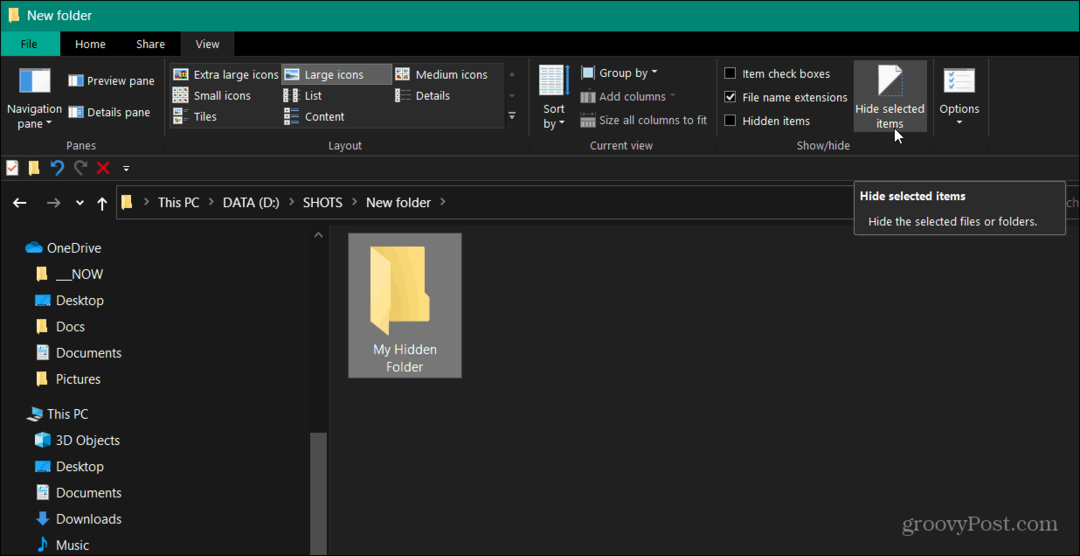
Si está ocultando una carpeta con varios archivos, aparecerá un cuadro de diálogo. Desde allí, elija si desea ocultar solo la carpeta o todo lo que se incluye en la carpeta. La mejor opción es generalmente seleccionar la última.
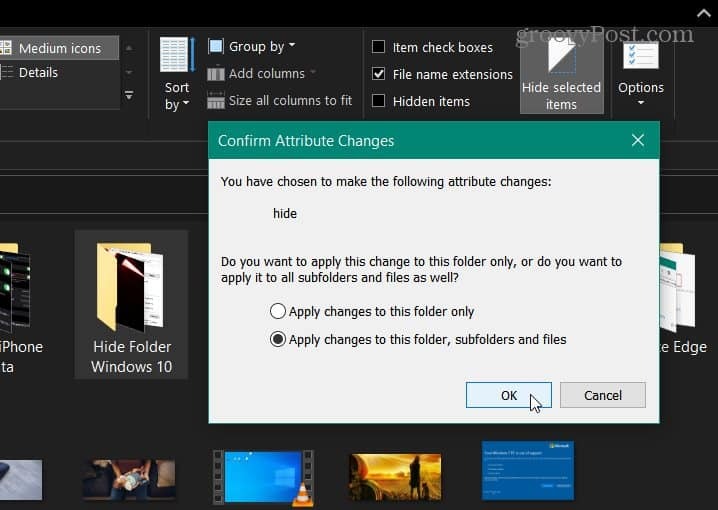
Su carpeta oculta con los archivos se mostrará como un icono desvanecido.
Para ver sus archivos o carpetas ocultos en un directorio, haga clic en el Ver pestaña y luego verifique Objetos ocultos caja.
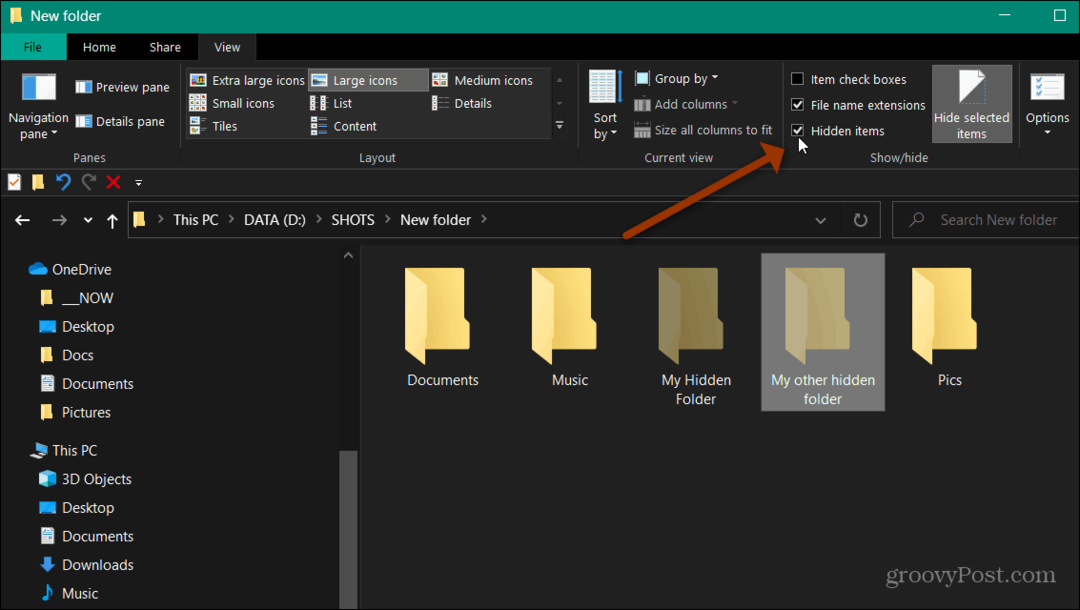
Si no está satisfecho con el uso del nuevo método, también puede usar el método de la vieja escuela para ocultar archivos y carpetas.
Haga clic con el botón derecho en el archivo o las carpetas que desea ocultar y seleccione Propiedades. Cuando se abre el cuadro de diálogo Propiedades de la carpeta, marque Oculto y luego haga clic en Aplicar botón.

Otra opción que tiene es abrir las Opciones de carpeta y hacer clic en la pestaña Ver. Luego, en Configuración avanzada, marque la opción "No mostrar archivos ocultos, carpetas o unidades" y haga clic en Aceptar.
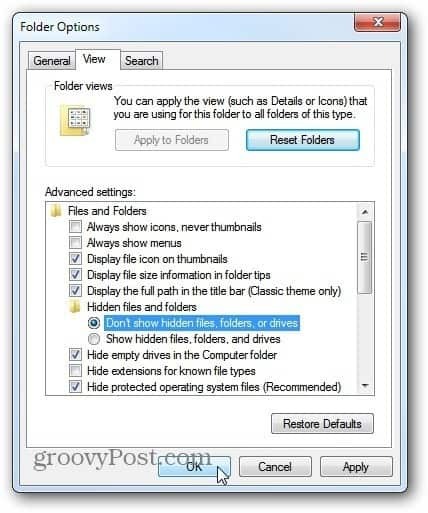
Para obtener más información sobre la antigua forma de ocultarse, las carpetas revisan nuestro artículo: Cómo ocultar archivos y carpetas en Windows.
Eso le mostrará la forma de ocultar contenido en versiones anteriores de Windows. Sin embargo, todavía funciona con Windows 10.
Aún así, usar el nuevo método de usar la cinta del Explorador de archivos funciona bien y al final es más rápido.
También vale la pena mencionar que esto también funciona para archivos y carpetas en ubicaciones de red.


